Moderne nettlesere har grunnleggende nedlastingsadministratorerinnebygd i dem. De er kanskje ikke funksjonsrike, men de får jobben gjort. Når det er sagt bruker folk ofte dedikerte nedlastingsadministratorapper i motsetning til den innebygde nedlastingsbehandleren i nettleseren. Hvis du bruker Firefox til å surfe på nettet, men foretrekker å bruke en annen app for å håndtere nedlastinger, Last ned med er et gratis Firefox-tillegg du bør sjekke ut. Den lar deg sende all nedlasting til den foretrukne appen din fra "Lagre" -meldingen. Du kan sende nedlastingen til en nedlastingsbehandling, en torrentklient eller til en annen nettleser som Chrome.
Installer Last ned med og gå til tilleggsalternativene. I feltet 'Menylabel' skriver du inn navnet på appen du vil sende nedlastningene til. Dette vil gjøre det enkelt for deg å identifisere appen.
I EXE-kjørbar fil velger du EXEfilen til appen du vil bruke. I skjermdumpen nedenfor bestemte vi oss for å rute nedlastinger gjennom Chrome slik at Chrome.exe ble valgt. Forsikre deg om at du bruker riktig filsti.

Hvis du vil bruke Last ned med, klikker du på en nedlastningsknapp ogvent til lagringsmeldingen vises. Den vil spørre deg om du vil åpne eller lagre filen. Velg "Last ned med [ditt appnavn]" -boks, og klikk på "Lagre fil". Nedlastingen begynner i appen du spesifiserte. Hvis du vil starte nedlastingen raskere, har du appen du har tenkt å bruke for nedlasting, åpen før du sender en nedlasting til den.
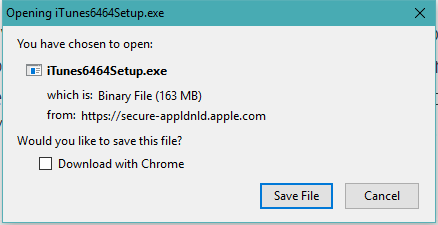
Last ned Med fungerer veldig bra. Den kan bare støtte én app om gangen, det vil si at du ikke kan ha flere apper i lagringsmeldingen. Du kan imidlertid ha flere nedlastinger på gang hvis appen du valgte støtter flere nedlastinger.
Last ned Med sparer deg for problemer med å finne nedlastingslenken for en fil og manuelt legge den til i den foretrukne nedlastingsbehandler-appen din.
Installer Last ned med for Firefox













kommentarer